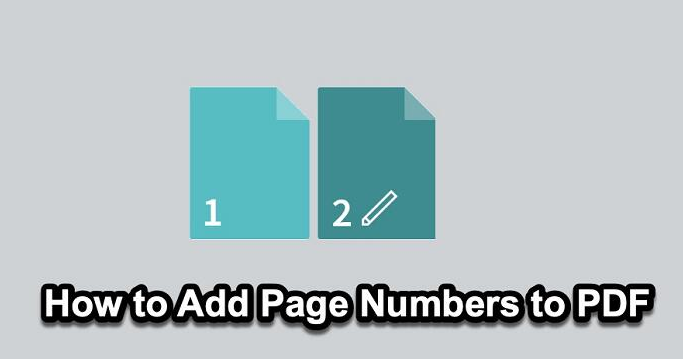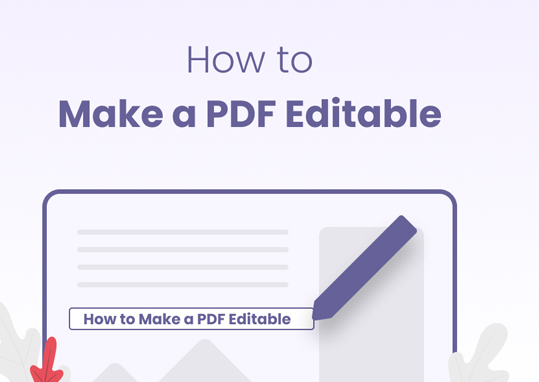Como converter PDF em PNG no Windows/Mac/Online
Está se perguntando como converter PDF em PNG? Se estiver, este guia explicará várias soluções de conversão simples e rápidas para você converter PDF em PNG.
A conversão de PDF em PNG parece uma tarefa difícil se você nunca tiver realizado nenhuma tarefa de conversão antes. No entanto, com as ferramentas ou dicas corretas de conversão, isso pode ser extremamente fácil e rápido. No guia de hoje, apresentaremos um conversor tudo-em-um para você converter PDF em PNG. Aprender as dicas de conversão é importante se você quiser converter de PDF para PNG e usar a imagem em um determinado aplicativo ou fazer upload de imagens para a Web.
Agora, vamos ver mais detalhes sobre a conversão de PDF para PNG.
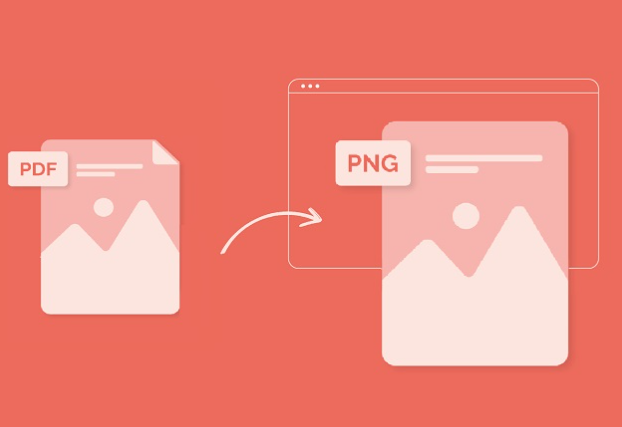
As pessoas podem converter PDF em PNG por vários motivos. Alguns motivos típicos para isso são: abrir ou editar a imagem em um aplicativo de fotos, inserir a imagem em uma apresentação ou extrair imagens de um PDF. Além disso, há muitos outros motivos para essa conversão. Alguns deles incluem:
Os PNGs são menores do que os PDFs. Em comparação com o PDF, o PNG oferece um arquivo de tamanho menor porque não armazena dados de classificação, o que facilita o download e a visualização.
Os PNGs são de qualidade superior aos documentos PDF. O PNG é um formato sem perdas. Quando você o comprime, não há perda de qualidade. Isso é ótimo para edição de imagens.
Os PNGs são fáceis de compartilhar. Algumas plataformas de mídia social, como o Facebook, aceitam PNG em vez de arquivos PDF. Portanto, se quiser compartilhar imagens em plataformas de mídia social, é melhor converter PDF em PNG.
O PNG tem transparência embutida, enquanto o PDF não tem. Isso significa que você pode remover o fundo da imagem tornando-a transparente.
Sendo assim, é essencial saber como converter PDF em PNG se você quiser criar uma apresentação baseada em imagens ou extrair imagens de PDFs. Em nosso guia a seguir, mostraremos como converter PDF em PNG no Windows, Mac ou online.
A melhor maneira de os usuários do Windows converterem PDF em PNG é usando o iTop PDF, um conversor de PDF versátil que pode ajudá-lo a criar, editar, converter e gerenciar arquivos PDF de maneira eficaz. Seja para converter PDF em PNG ou adicionar marca d'água a um PDF, o iTop PDF tem tudo o que você precisa. Além de PDF, ele também é capaz de realizar outras conversões de formato, como PDF para Word. Imagem para PDF, PDF para Texto, etc.
Para saber mais sobre o iTop PDF, consulte seus principais recursos abaixo.
Editor de PDF gratuito sem registro: o iTop PDF também funciona como um editor de PDF, que permite visualizar, editar, dividir ou assinar seus arquivos PDF. Não há necessidade de registro, você pode usá-lo diretamente após o download e a instalação.
Converta documentos PDF em diferentes formatos de imagem: Como converter PDF em Word sem perder o formato? O iTop PDF é sua melhor opção. O iTop PDF suporta a conversão de PDF para uma ampla variedade de formatos de arquivo, incluindo Word, Excel, PPT, imagem e outros, mantendo o formato original.
Comprimir PDF de forma flexível sem perda de qualidade: se você deseja reduzir o tamanho do PDF sem perder a qualidade, o iTop PDF é uma boa opção. Quando você comprime um arquivo PDF, o redutor de PDF integrado do iTop PDF cria um ponto de referência para padrões textuais, que podem ser armazenados e trazidos de volta ao seu PDF após a compactação.
Combine ou divida PDFs sem limites: o iTop PDF pode ajudá-lo a mesclar vários PDFs em um único ou a dividir um documento PDF em vários arquivos PDF.
Guia passo a passo para converter PDF em PNG com o iTop PDF no Windows
Depois de aprender sobre os recursos impressionantes do iTop PDF, é hora de deixá-lo ajudá-lo a converter PDF em PNG. Siga estas etapas sobre como converter PDF em PNG.
Etapa 1. Faça o download gratuito, instale e inicie o iTop PDF para PC com Windows.
Etapa 2. Na página inicial, selecione Converter PDF em imagem.
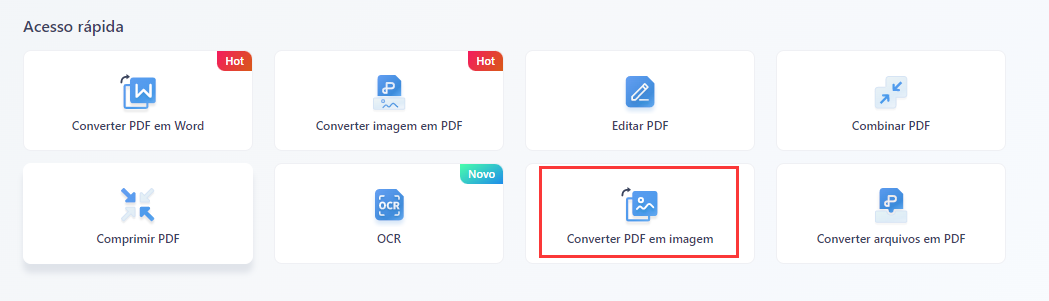
Etapa 3. Carregue o arquivo PDF que deseja converter, escolha PNG como formato de imagem de destino e clique em Converter para imagem.
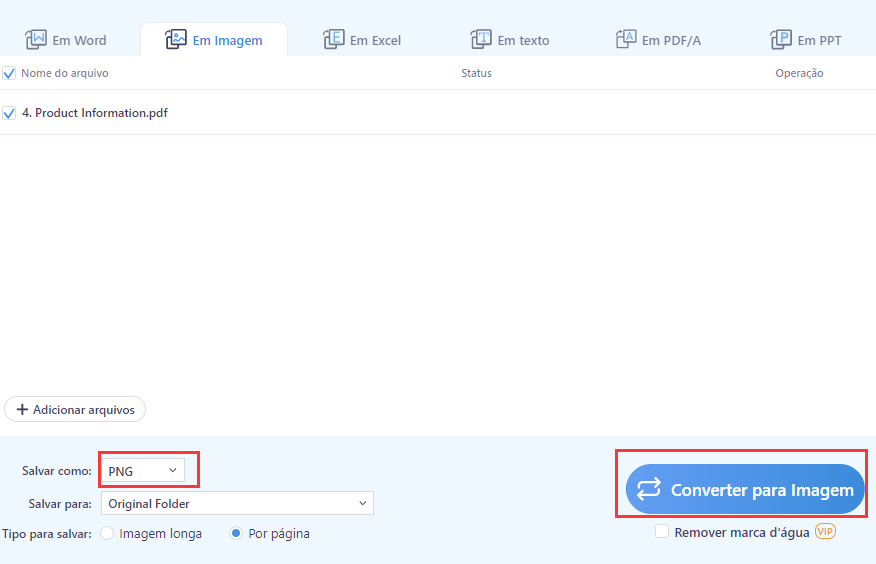
É simples converter PDF em PNG em um Mac. Com o aplicativo Preview pré-instalado, você pode converter diretamente de PDF para PNG rapidamente, sem usar nenhum software de terceiros. Talvez você não tenha ideia do que é o Preview. Simplificando, o Preview é um aplicativo desenvolvido para visualizar, editar, converter e enviar imagens digitais e documentos PDF. Aqui, vamos nos concentrar principalmente em sua função de conversão.
Agora, basta abrir o Preview e seguir estas etapas para converter PDF em PNG no Mac.
Etapa 1. Inicie o aplicativo Preview em seu Mac.
Etapa 2. Abra o arquivo PDF que deseja converter.
Etapa 3. Clique em Arquivo > Exportar e selecione PNG no menu suspenso.
Etapa 4. Clique no botão Save (Salvar) para salvar o arquivo convertido em seu Mac.
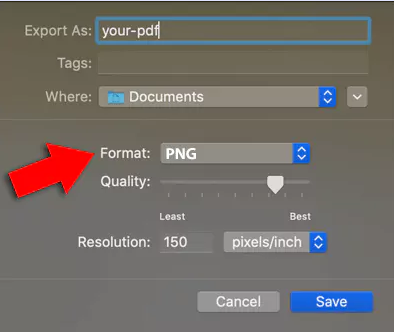
Se você acha que instalar um aplicativo de terceiros é problemático, uma opção mais conveniente é usar um conversor on-line. Esse conversor é fácil de usar e oferece recursos básicos de conversão. Porém, o lado negativo é que eles não têm recursos extras, como conversão de PDFs em lote, compactação de PDFs on-line ou adição de marca d'água a PDFs, etc. Pior ainda é o fato de que eles podem trazer alguns problemas de segurança. Portanto, não recomendamos conversores on-line.
Mas se você não se importar com as deficiências dos conversores on-line, poderá usar este serviço de conversão on-line PDF2PNG para realizar a conversão.
Veja a seguir as etapas para converter PDF em PNG online.
Etapa 1. Abra o PDF2PNG em seu dispositivo.
Etapa 2. Clique em UPLOAD DE ARQUIVOS para carregar o arquivo PDF que deseja converter. Ou você pode arrastar e soltar seus arquivos diretamente na caixa.
Etapa 3. Clique em DOWNLOAD para salvar o arquivo convertido em seu dispositivo.
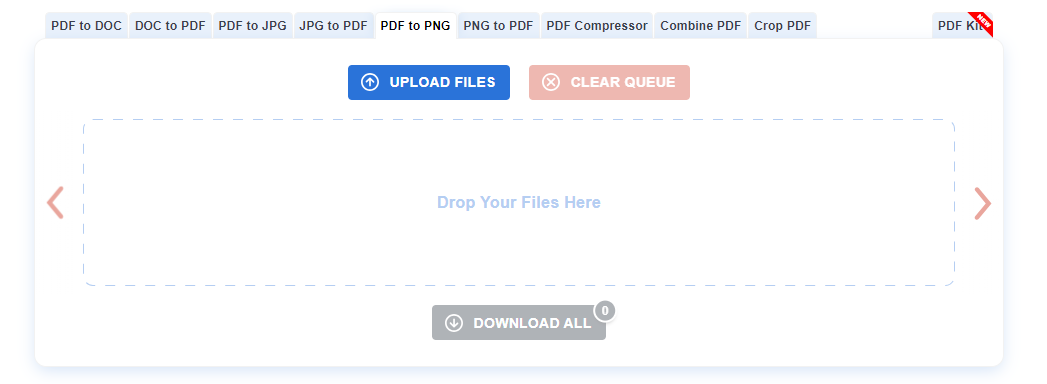
Aqui estão algumas perguntas adicionais e suas respostas, preparadas principalmente para aqueles que desejam saber mais sobre a conversão de PDF em PNG.
Posso converter uma página específica de um PDF em PNG?
Sim, você pode. O iTop PDF pode realizar essa tarefa de forma extremamente simples. Tudo o que você precisa é adicionar seu PDF ao iTop PDF e, em seguida, clicar com o botão direito do mouse na página que deseja converter, clicar em Convert Page to... e selecionar Image (Imagem). Em seguida, selecione PNG como formato de saída e exporte-o para seu computador. E pronto!
Posso editar as imagens PNG após a conversão?
É claro que sim. Você pode primeiro converter o arquivo PDF e depois editar os PNGs convertidos com qualquer aplicativo de fotografia.
Posso converter um PDF protegido por senha em PNG?
Sim, você pode. Você pode usar o iTop PDF para converter um PDF protegido por senha em PNG. Mas a senha também será exigida quando você abrir o arquivo convertido.
Isso é tudo sobre como converter PDF em PNG. Conforme apresentado em nosso guia, tanto o PDF quanto o PNG são formatos populares e amplamente usados em nosso trabalho diário. É difícil dizer qual formato é melhor, pois tudo depende do que você pretende fazer com o arquivo. Você pode aplicar diferentes formatos em diferentes situações ou fazer uma conversão entre eles, se necessário.
Em nosso guia, abordamos todos os métodos de conversão. Você pode escolher o mais adequado, dependendo do dispositivo que estiver usando. Se quiser uma maneira rápida e segura de converter PDF em PNG ou realizar outras tarefas com seus arquivos PDF, como excluir páginas do PDF, o iTop PDF é sua melhor opção. Ele também pode ajudá-lo a reduzir o tamanho do PDF sem perder a qualidade. Agora, faça o download e deixe que ele o ajude a fazer uma conversão rápida.